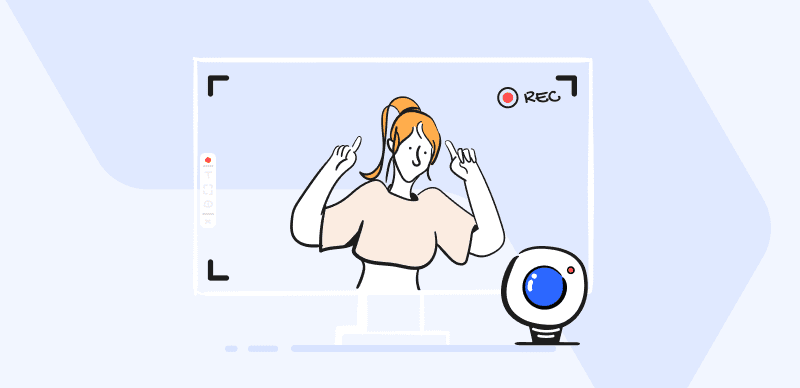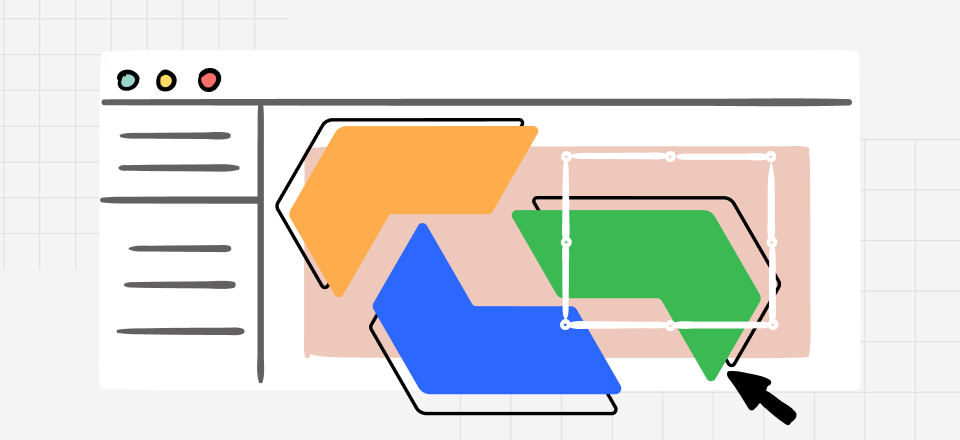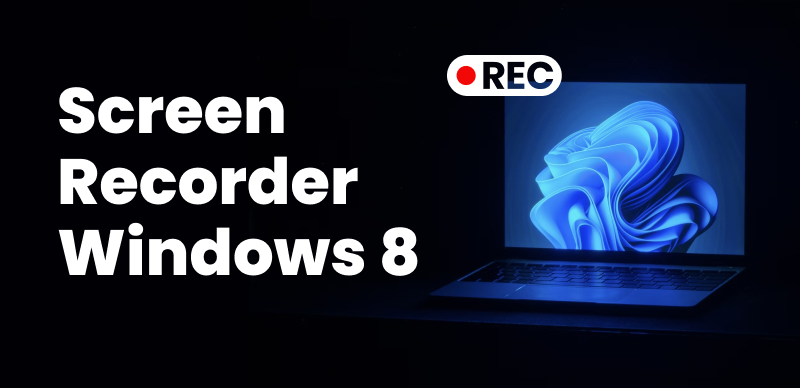Qui n’aime pas une bonne vidéo? Ces images animées sont un excellent moyen de faire connaître votre entreprise et de diffuser des informations. Les vidéos représenteront plus de 80 % de toute l’activité Internet d’ici 2023. Si vous souhaitez une part de ce gâteau, vous ne pouvez pas vous permettre d’ignorer la vidéo dans votre approche de marketing de contenu. Heureusement, nous pouvons choisir parmi une large gamme de tailles et de types de fichiers vidéo.
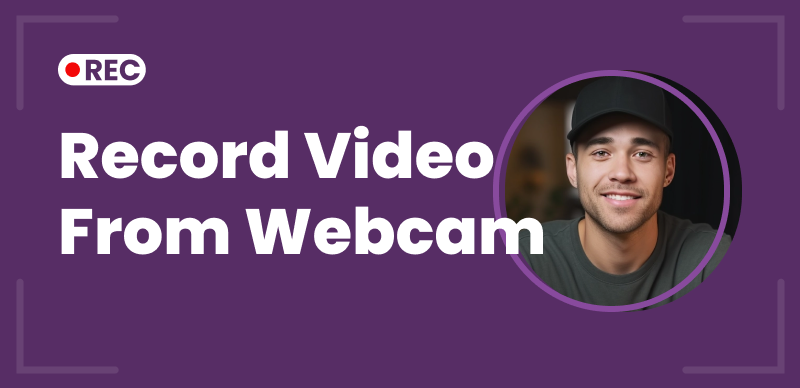
Enregistrer une Vidéo Depuis une Webcam
De nos jours, une vidéo peut être réalisée dans presque tous les buts et avec presque tous les budgets. Lorsque vous n’êtes pas prêt à dépenser beaucoup d’argent en matériel sophistiqué ou en éclairage de studio pour votre prochaine vidéo d’entreprise, vous n’avez besoin que d’un ordinateur portable et d’un peu de créativité. Dans cet article, nous examinerons les méthodes d’enregistrement par webcam et montrerons comment les utiliser sur Windows et Mac afin que vous puissiez enregistrer des vidéos avec une caméra. Sans plus perdre de temps, c’est parti!
Table des Matières: cacher
Puis-je Enregistrer une Vidéo avec une Webcam?
Comment Enregistrer une Vidéo Depuis une Webcam sur Windows/Mac via FocuSee?
Comment Enregistrer une Vidéo Depuis une Webcam sur Windows/Mac via Gemoo Recorder?
Comment Enregistrer une Vidéo à Partir d’une Webcam sous Windows via une Caméra Intégrée?
Comment Enregistrer une Vidéo Depuis une Webcam sur Mac via QuickTime Player?
Puis-je Enregistrer une Vidéo avec une Webcam?
La réponse est oui. L’utilisation de webcams pour enregistrer des vidéos pour un vlog, enregistrer un jeu, capturer des conférences ou à toute autre fin est en augmentation. Attirer rapidement un grand nombre de téléspectateurs grâce à la vidéo est désormais possible. L’importance de réaliser une vidéo impeccable est claire. De plus, l’application Appareil photo incluse dans Windows 10 facilite l’enregistrement vidéo à partir d’un appareil photo.
L’application d’enregistrement par webcam intégrée à Windows 10 est robuste et peut être utilisée pour capturer des séquences et capturer des images fixes. Vous n’aurez pas besoin d’installer un programme d’enregistrement par caméra sur votre ordinateur portable pour utiliser ce programme. En le sélectionnant dans la barre de recherche, vous pouvez utiliser ce programme gratuitement. Et il n’est pas difficile de comprendre comment utiliser ce programme.
Comment Enregistrer une Vidéo Depuis une Webcam sur Windows/Mac via FocuSee?
L’enregistrement vidéo à partir d’une webcam vous permet de capturer facilement vous-même ou votre environnement en temps réel, apportant une touche personnelle et engageante à votre contenu. Pour enregistrer une vidéo avec une webcam, vous pouvez utiliser FocuSee. Il vous permet de capturer facilement vous-même ou votre environnement en temps réel, apportant une touche personnelle et engageante à votre contenu. En outre, vous pouvez ajuster la position de la webcam, le filtre, la taille, la rondeur et d’autres paramètres en fonction de vos besoins.
Voici comment enregistrer une vidéo avec une webcam de FocuSee:
Étape 1. Installez gratuitement FocuSee et exécutez-le sur votre ordinateur. configurez la webcam sous Paramètres.
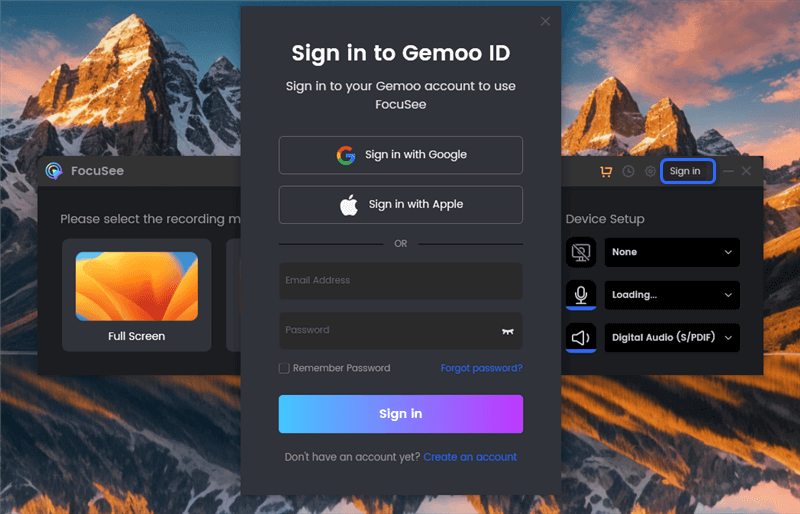
Créez un Compte et Activez FocuSee
Étape 2. Enregistrez la vidéo de votre webcam et les activités que vous effectuez sur l’écran.
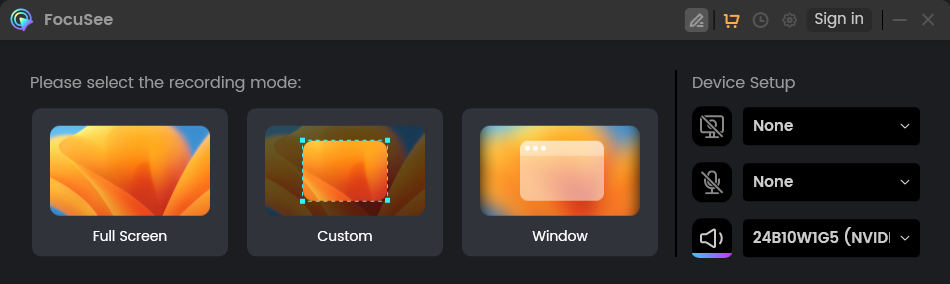
Choisissez un Mode D’enregistrement
Étape 3. Cliquez sur l’icône rouge Stop une fois l’enregistrement terminé. Ensuite, vous accéderez à l’interface de montage vidéo pour améliorer votre vidéo.
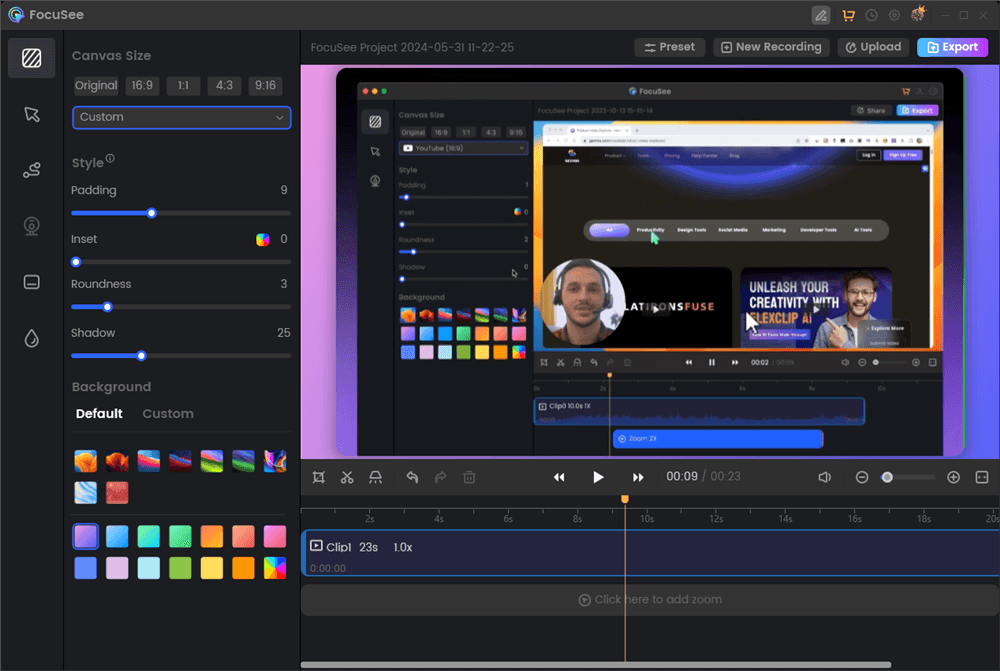
Interface FocuSee
Comment Enregistrer une Vidéo Depuis une Webcam sur Windows/Mac via Gemoo Recorder?
Pour enregistrer une vidéo à partir de votre webcam, vous devez enregistrer avec un logiciel d’enregistrement d’écran professionnel. Gemoo Recorder, en tant qu’outil d’enregistrement d’écran professionnel, vous permet d’ enregistrer l’écran et la webcam en même temps en de simples clics. Pendant les enregistrements, les mouvements et actions de votre souris seront également capturés. Cela peut être largement utilisé dans les réunions en ligne telles que Zoom, Google Voice et autres. De plus, si vous êtes un joueur, vous pouvez également l’utiliser pour enregistrer votre jeu sans limite de temps ni publicité.
Obtenez la dernière version de Gemoo Recorder et apprenez à enregistrer des vidéos depuis votre webcam.
Étape 1. Ouvrez Gemoo Recorder sur votre ordinateur et connectez-vous. Choisissez le mode Écran + Caméra et cliquez sur le bouton Démarrer l’enregistrement pour lancer le processus.
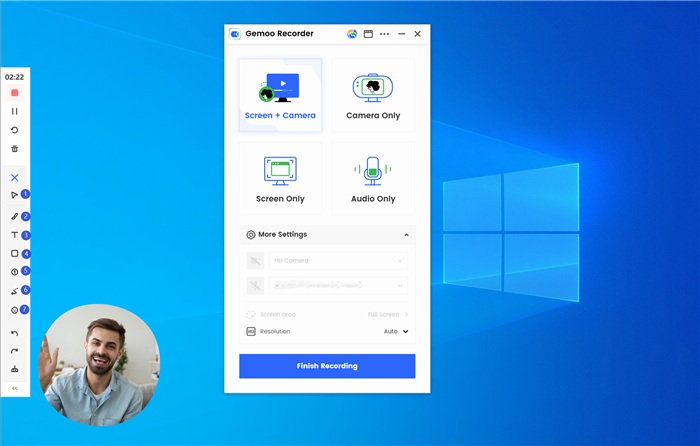
Interface Gemoo Recorder
Étape 2. Après 3 secondes, l’enregistrement commencera. Vous pouvez également ajouter différents effets à partir de la barre d’outils de gauche.
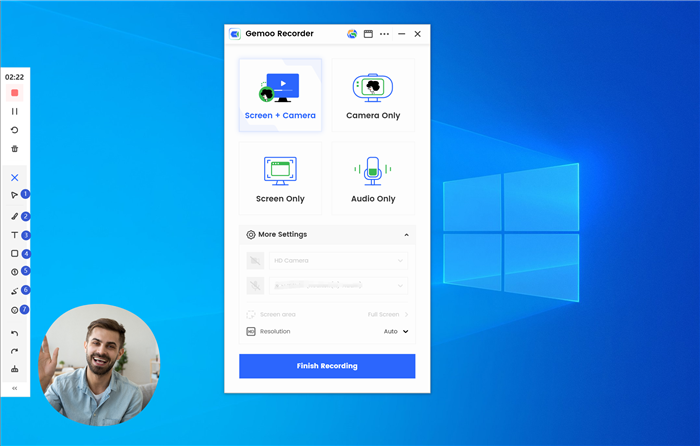
Annoter L’écran
Étape 3. Cliquez sur le bouton rouge Stop de gauche ou appuyez sur l’ icône Terminer l’enregistrement si vous terminez vos enregistrements.
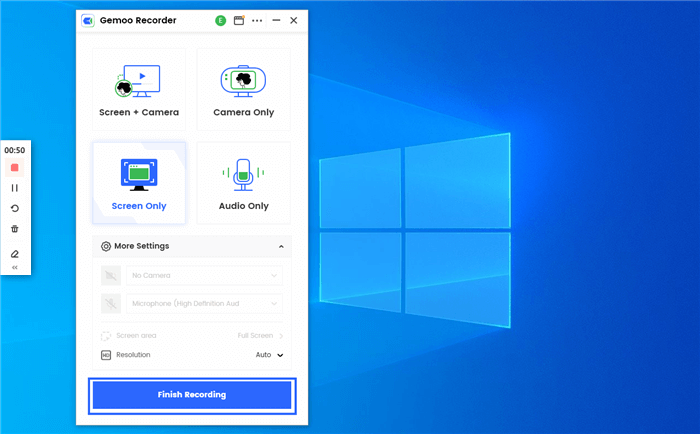
Terminer L’enregistrement
Comment Enregistrer une Vidéo à Partir d’une Webcam sous Windows via une Caméra Intégrée?
Le logiciel d’appareil photo intégré fourni avec Windows est une autre valeur sûre si vous avez besoin d’un caméscope webcam pour un programme simple avec un minimum de fonctionnalités. Étant donné que cette application est déjà préinstallée sur tous les ordinateurs Windows 10, vous n’êtes pas obligé d’installer ou de télécharger un programme supplémentaire pour tirer le meilleur parti de cet instrument.
Le fait que l’appareil photo intégré à Windows soit totalement gratuit est la fonctionnalité que les utilisateurs apprécient le plus. Néanmoins, les utilisateurs de ce programme n’ont pas accès aux fonctionnalités nécessaires pour modifier leurs films. En dehors de cela, l’interface utilisateur de l’application est simple et vous pouvez zoomer et dézoomer la webcam comme vous le souhaitez, donc son utilisation ne sera pas difficile.
Lisez les étapes suivantes pour savoir comment enregistrer une vidéo à partir d’une webcam sous Windows via une caméra intégrée :
Étape 1 : Pour ouvrir l’application Appareil photo, localisez l’icône Windows sur votre ordinateur, puis interrogez « Appareil photo » dans la barre de menu.
Remarque : Si c’est la première fois que vous utilisez l’application Appareil photo pour capturer des images, assurez-vous de lui permettre d’utiliser à la fois votre caméra et votre microphone afin que vous puissiez capturer non seulement votre image mais également votre discours.
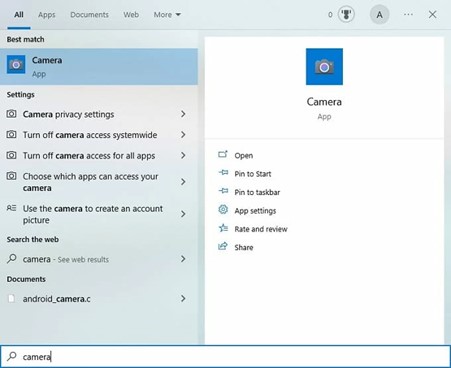
Recherchez le Logiciel de Caméra Intégré sous Windows
Étape 2 : Lancez l’application Appareil photo et une fois que le volet Appareil photo apparaît, choisissez l’icône de l’appareil photo pour commencer l’enregistrement.
Remarque : La caméra commencera à enregistrer immédiatement et vous pourrez vous observer dans le flux pendant sa capture. Dans le coin inférieur droit, vous trouverez un bouton qui vous permet d’accéder à vos séquences vidéo les plus récentes, et vous trouverez également une horloge dans le coin inférieur gauche.
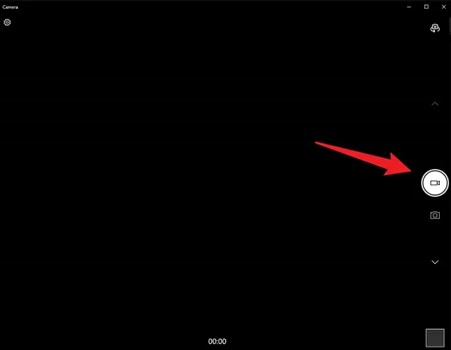
Enregistrez une Vidéo à Partir d’une Webcam sous Windows via la Caméra Intégrée
Étape 3 : Pour vous enregistrer à l’aide de la caméra, vous devez cliquer sur l’option intitulée « Enregistrer vidéo ». Vous pouvez mettre votre cassette en attente en appuyant sur la touche Pause et la redémarrer en appuyant à nouveau sur le bouton.
Étape 4 : Si vous souhaitez interrompre l’enregistrement, vous devez cliquer sur le bouton carré rouge intitulé Arrêter. Une fois l’enregistrement terminé, la nouvelle séquence de la webcam commencera à être diffusée dans le coin inférieur droit de votre écran. Essayez de cliquer dessus pour lire la cassette que vous venez de réaliser avec votre webcam.
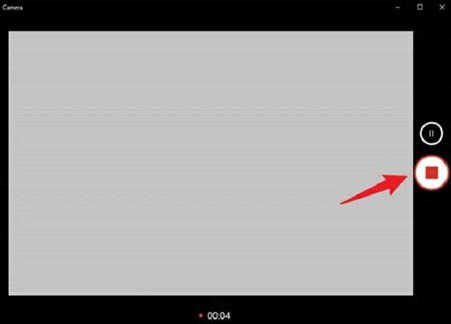
Arrêtez D’enregistrer la Vidéo de la webcam sous Windows via la Caméra Intégrée
Comment Enregistrer une Vidéo Depuis une Webcam sur Mac via QuickTime Player?
Puisque Mac et Windows n’ont jamais été identiques, les approches d’enregistrement sur chaque plateforme sont distinctes. Sur un Mac, il existe de nombreuses approches distinctes que l’on peut utiliser pour capturer une vidéo. D’un autre côté, utiliser QuickTime, déjà préinstallé sur chaque Mac, est la méthode la plus simple et la plus pratique pour s’enregistrer sur un Mac.
Le QuickTime Player d’Apple est une application capable de lire de nombreux types de médias. En raison de sa flexibilité, il peut être utilisé comme producteur vidéo pour effectuer des tâches telles que couper, faire pivoter, diviser et fusionner des segments vidéo. De plus, vous pouvez l’utiliser pour enregistrer ce qui se passe sur votre écran ainsi que sur toutes les caméras montées que vous avez connectées. Il vous suffit d’appuyer sur quelques clics pour télécharger vos vidéos sur les plateformes.
Ce qui suit est un guide sur la façon de s’enregistrer à l’aide de QuickTime :
Étape 1 : Lancez QuickTime Player en accédant au répertoire Applications sur votre ordinateur. Choisissez « Fichier » et « Nouvel enregistrement vidéo » dans la barre d’options de menu.
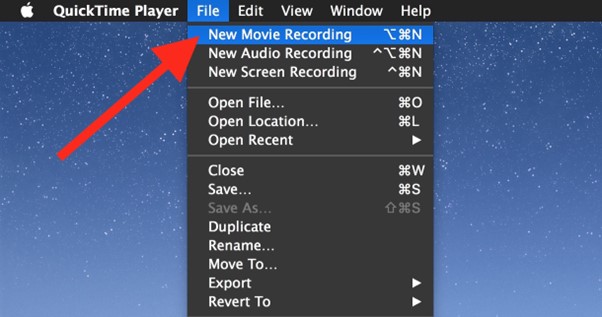
Cliquez sur Nouvel Enregistrement de Film
Étape 2 : Pour commencer le tournage, vous devez appuyer sur le bouton rouge d’enregistrement au milieu de l’écran. Pour terminer l’enregistrement, vous devez cliquer dessus lors d’une deuxième tentative.
Étape 3 : Pour sauvegarder l’enregistrement, accédez à la barre de menu et choisissez l’option « Fichier » > « Enregistrer ».
Remarque : Vous pouvez également fermer l’écran QuickTime Player en sélectionnant le cercle rouge dans la partie supérieure gauche de l’écran.
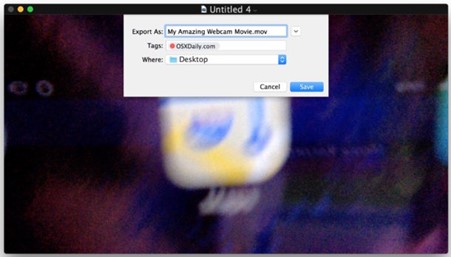
Nommer la Vidéo
FAQ sur L’enregistrement Vidéo à Partir d’une Webcam
À la fin de l’article, nous collectons une liste de FAQ sur l’enregistrement vidéo à partir d’une webcam.
Puis-je utiliser ma webcam comme caméra de sécurité?
Vous pouvez facilement utiliser la webcam de votre PC comme caméra de sécurité en utilisant le programme de sécurité virtuelle. Un autre substitut consiste à utiliser l’application de sécurité CameraFTP qui vous permet d’enregistrer des vidéos et de capturer des images dans le cadre de la surveillance de sécurité.
Combien de temps une caméra Windows 10 peut-elle enregistrer?
Vous pouvez enregistrer jusqu’à une demi-heure lorsque la fonction de capture ambiante est activée. Au bout de trente minutes, les enregistrements s’arrêtent automatiquement.
Les pirates peuvent-ils regarder à travers votre webcam?
En effet, ils le peuvent. Utiliser un logiciel malveillant pour accéder à une caméra sans fil via Internet. Mené de cette manière sans votre permission ou sans votre connaissance. Un logiciel malveillant appelé cheval de Troie de gestion à distance est utilisé pour effectuer ce type de piratage (RAT). Pour que l’attaquant puisse l’installer, vous devrez lui fournir l’accès à votre ordinateur.
Pensée Finale
Cet article explique comment enregistrer une vidéo à partir d’une caméra à l’aide des plateformes Windows, Mac et Internet. En résumé, vous pouvez décider laquelle des deux méthodes répond le mieux à vos besoins. La communication via l’utilisation de visuels est bien plus puissante que la communication via le texte ou l’enregistrement audio.
Pour cette raison, les personnes qui utilisent Internet préfèrent regarder des vidéos plutôt que d’écouter des podcasts ou de lire du contenu sur des sites Web. Par conséquent, il faut savoir comment enregistrer une webcam sur Mac et Windows à plusieurs fins.